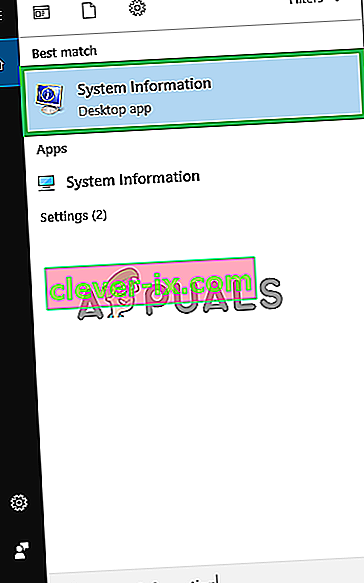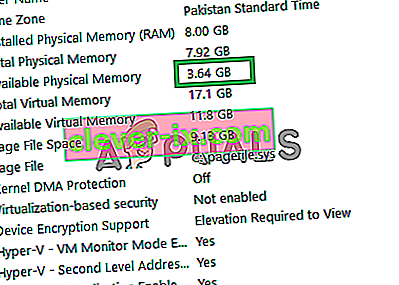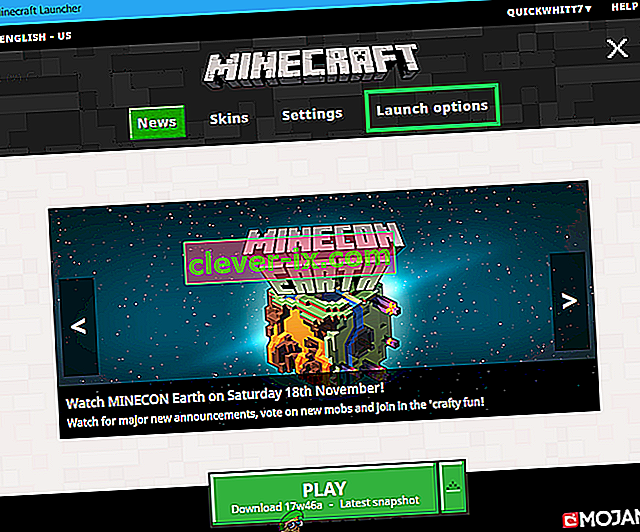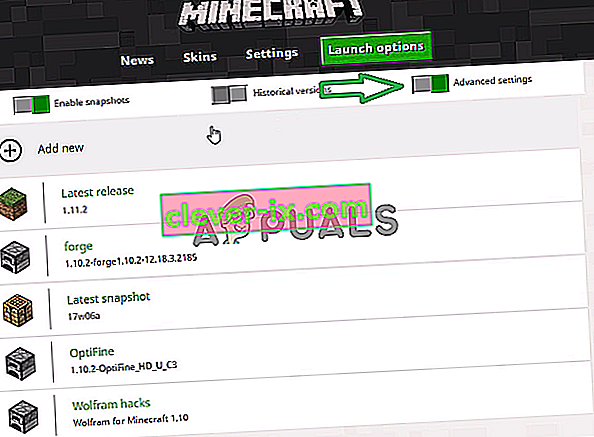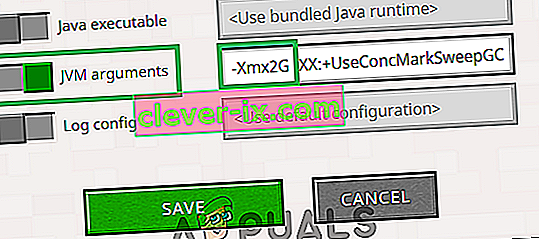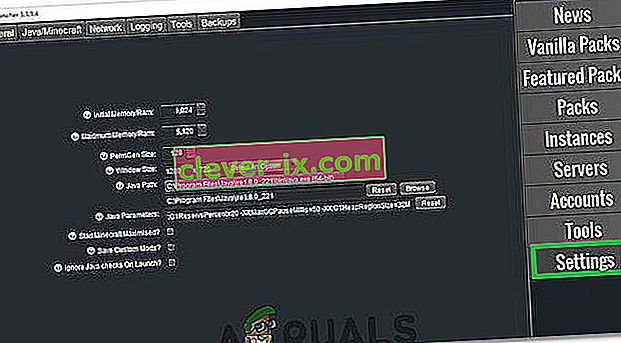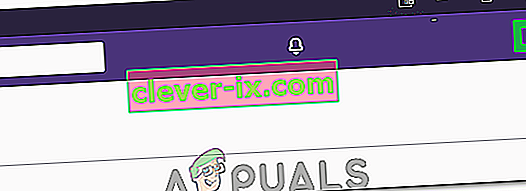Minecraft è un videogioco sandbox rilasciato nel 2011 da Mojang. Il gioco è uno dei giochi online più giocati e vanta una base di giocatori di 91 milioni di giocatori che accedono mensilmente al gioco. Il gioco utilizza 1 GB di RAM per impostazione predefinita ed è disabilitato dall'utilizzo più dal programma di avvio. Non c'è alcun ritardo nel gioco a causa principalmente della RAM, ma se gli utenti hanno installato trame e mod personalizzate, il gioco diventa lento e gli utenti devono affrontare lo strappo dello schermo.

In questo articolo ti guideremo su come aumentare l'allocazione di RAM su Minecraft e rimuovere la barriera da 1 GB stabilita dalle impostazioni di default del gioco. Si consiglia di provare a implementare le linee guida nell'ordine corretto e di non trascurare alcun passaggio per evitare conflitti.
Come allocare più RAM a Minecraft?
Si consiglia di aggiornare il Minecraft Launcher alla versione più recente prima di provare a implementare questa guida e anche di scaricare l'ultima versione di Java da qui e installarla. Per aumentare la RAM assegnata a Minecraft:
Per il programma di avvio predefinito:
- Innanzitutto, dovremo identificare la quantità di RAM che è sicura da allocare al gioco.
- Fare clic sulla barra di ricerca nella barra degli strumenti di Windows e digitare " Informazioni di sistema ".
- Seleziona l' icona " Informazioni di sistema " dall'elenco e aprila.
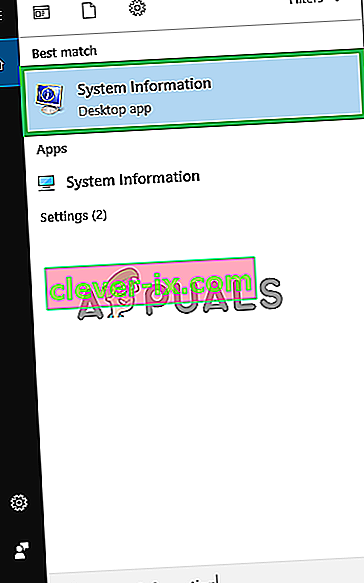
- Scorri verso il basso fino alla voce " Memoria fisica disponibile " e prendi nota della quantità di RAM disponibile.
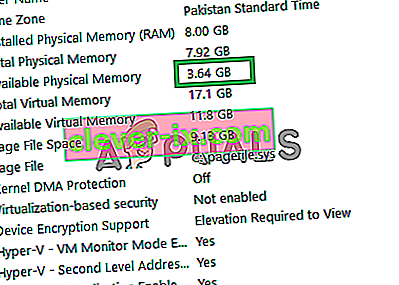
- Ora apri Minecraft Launcher e fai clic sul pulsante " Opzioni di avvio ".
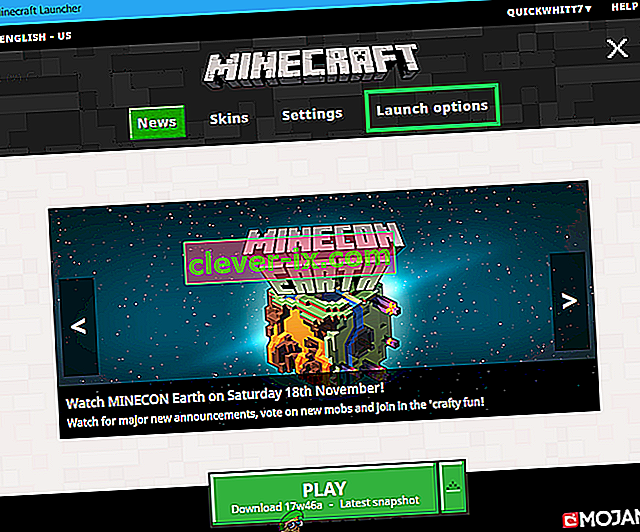
- All'interno delle opzioni di avvio, assicurarsi che la “ Avanzate Impostazioni pulsante” è attivato su .
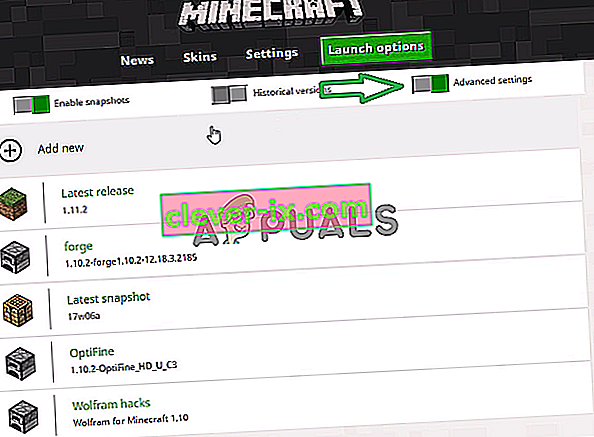
- Fai clic sul profilo che utilizzi con il gioco.
- Abilita il pulsante " Argomenti JVM " nell'elenco e sostituisci " -Xmx1G " con " Xmx (la quantità di RAM che desideri allocare in Gigabyte) G "
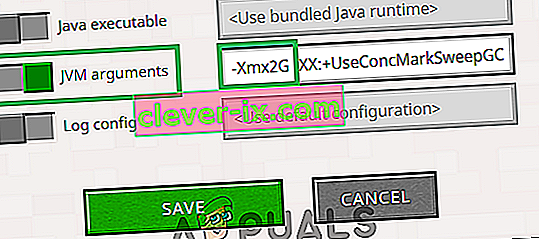
Nota: un buon numero da allocare sarebbe la metà della memoria disponibile. Ad esempio, se il computer dispone di 8 GB di memoria fisica disponibile, si consiglia di inserire "-Xmx4G" invece di "-Xmx1G".
- Fare clic su " Salva " e uscire dal programma di avvio.
- Avvia il gioco e controlla se la memoria fisica assegnata al gioco è cambiata.
Nota: una volta caricato un mondo di gioco, puoi premere "F3" per visualizzare sullo schermo l'utilizzo delle risorse da parte di Minecraft.
Per AT Launcher:
- Apri AT Launcher e attendi che venga caricato.
- Fare clic sull'opzione "Impostazioni" nel riquadro di destra del programma di avvio.
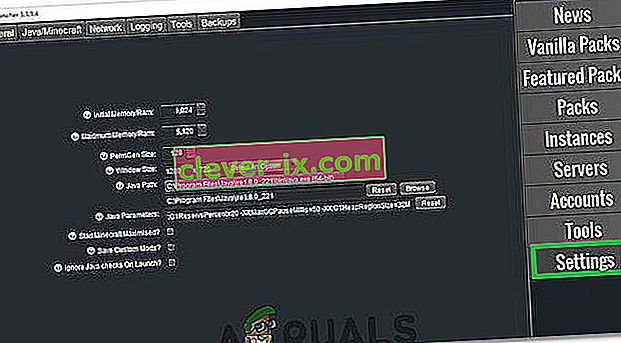
- Seleziona l' opzione "Java / Minecraft" dall'alto.
- Fare clic sull'opzione "Memoria massima / RAM" e quindi digitare il valore che si desidera assegnare a Minecraft.
- La RAM che può essere utilizzata da Minecraft dovrebbe ora essere aumentata.
Per Twitch:
- Avvia Twitch e attendi che carichi correttamente i suoi contenuti.
- Fare clic sulla freccia verso il basso nell'angolo in alto a destra e selezionare "Impostazioni" dall'elenco.
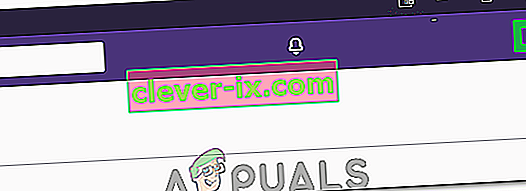
- Fare clic sulla scheda "Minecraft" e guardare il dispositivo di scorrimento "Memoria allocata" .
- È possibile spostare il cursore a destra per aumentare la memoria allocata ea sinistra per diminuire la memoria allocata.
- La memoria assegnata a Minecraft è stata ora modificata.